آموزش پیدا کردن شماره سریال و کد IMEI آیفون و آیپد یا آیپاد
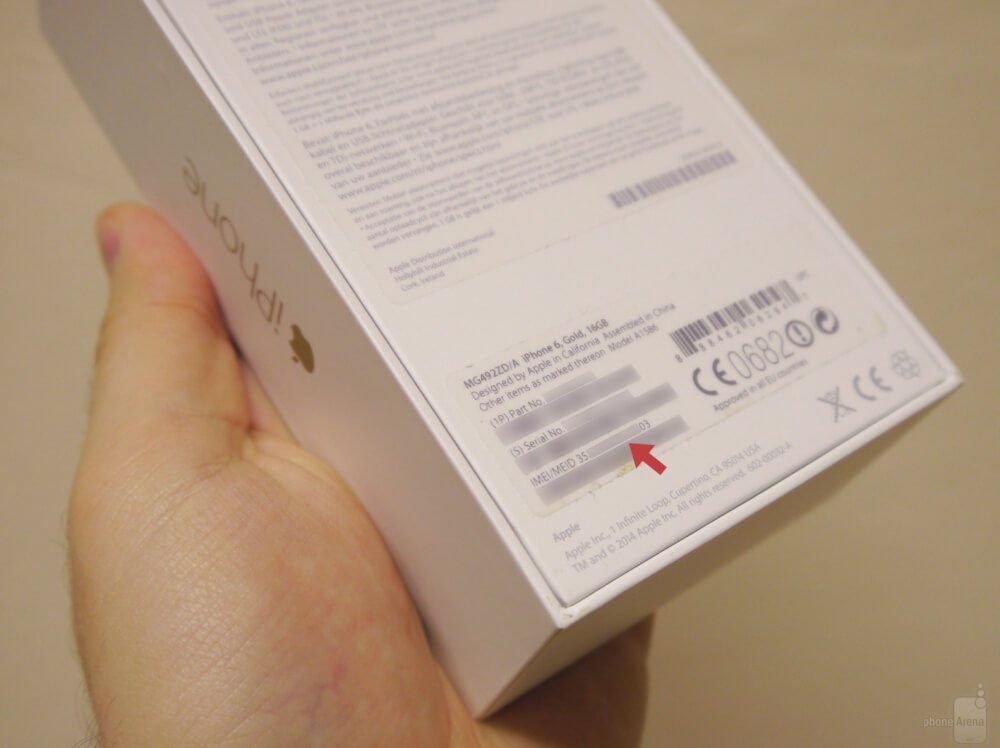
شاید بنا به هر دلیلی تمایل داشته باشید که شماره سریال و کد IMEI آیفون یا آیپد و یا حتی آیپاد تاچ خود را مشاهده کنید. در این مقاله قصد آموزش نحوه پیدا کردن شماره سریال و کد IMEI آیفون و آیپدهای اپل را داریم. با موبایل کمک همراه باشید.
مقدمهای در رابطه با شماره سریال و کد IMEI آیفون
شماره سریال و کد IMEI آیفون، آیپد و آیپاد تاچ اپل حامل اطلاعات بسیار حیاتی هستند. به عنوان مثال شما با بررسی کد IMEI دستگاه میتوانید اصالت آن را بررسی کنید یا با مشاهده و بررسی شماره سریال آیفون خود میتوانید به جزئیاتی همچون سال و ماه تولید و … دسترسی یابید. بنابراین بررسی شماره سریال و کد IMEI آیفون امر بسیار مهم و کاربردی محسوب میشود، اما شماره سریال و کد IMEI آیفون و آیپدهای اپل در کجا قرار دارد؟ به بیان دیگر چگونه میتوانیم شماره سریال و کد IMEI آیفون را پیدا کنیم؟
بیشتر بخوانید: تعمیرات موبایل
پیدا کردن شماره سریال و کد IMEI آیفون و آیپدهای اپل بسیار ساده است. روش پیدا کردن شماره سریال و کد IMEI در آیفون نسبت به آیپد کمی تفاوت دارد. با استفاده از روش مشابه پیدا کردن شماره سریال و کد IMEI آپید، میتوانید نسبت به یافتن این کد در آیپاد تاچ اپل هم اقدام کنید. به بیان دیگر نحوه پیدا کردن شماره سریال و کد IMEI در آیپد و آیپاد تاچ اپل یکسان است. در ادامه این مقاله به آموزش نحوه پیدا کردن شماره سریال و کد IMEI آیفون و آیپدهای اپل میپردازیم. چنانچه در رابطه با هر یک از بخشها و موارد شرح داده شده نیاز به توضیحات بیشتری داشتید، میتوانید از طریق شمارههای موجود با کارشناسان موبایل کمک تماس حاصل کرده و از آنها راهنمایی دقیقتری بخواهید. با موبایل کمک همراه باشید.
پیدا کردن شماره سریال و کد IMEI آیفون و آیپد از طریق منوی تنظیمات
از طریق منوی تنظیمات آیفون، آیپد و آیپاد تاچ اپل میتوانید نسبت به بررسی شماره سریال و کد IMEI دستگاه اقدام کنید. بدین منظور کافیست که مراحل زیر را طی کنید:
- وارد بخش تنظیمات یا همان Settings آیفون یا آیپدتان شوید.
- گزینه general را انتخاب کنید.
- گزینه About را انتخاب کنید.
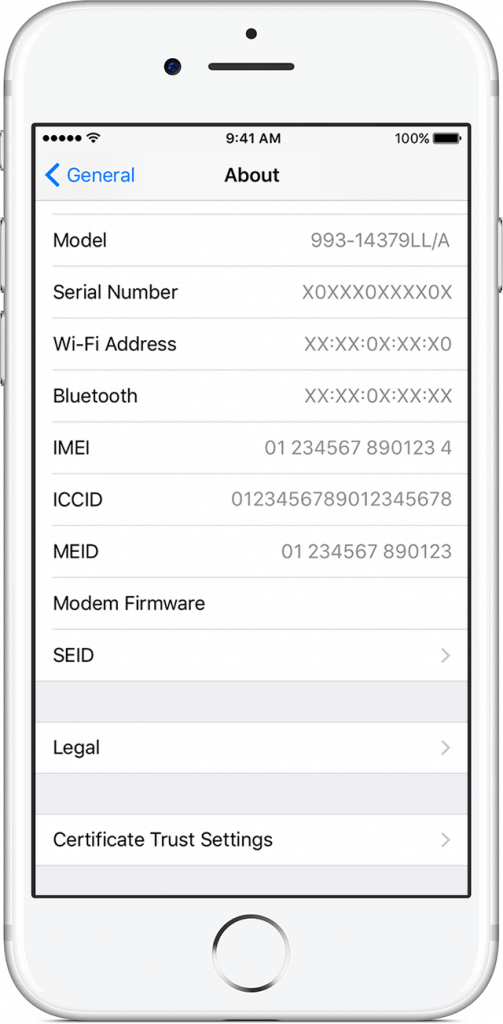
- پس از انتخاب گزینههای نامبرده شده با صفحهای مشابه به عکس فوق مواجه میشوید. در این صفحه مشخصات کلی دستگاه از قبیل شماره سریال و کد IMEI آن قابل مشاهده است.
پیدا کردن شماره سریال و کد IMEI آیفون از بدنه دستگاه
شماره سریال و کد IMEI آیفون در بدنه دستگاه هم پرینت میشود. اگر بنا به هر دلیلی قادر به روشن کردن دستگاه و مراجعه به بخش تنظیمات آن نیستید میتوانید با استفاده از روشهای زیر نسبت به یافتن شماره سریال و کد IMEI آیفون اقدام نمایید.
بیشتر بخوانید: تعمیرات اپل در موبایل کمک
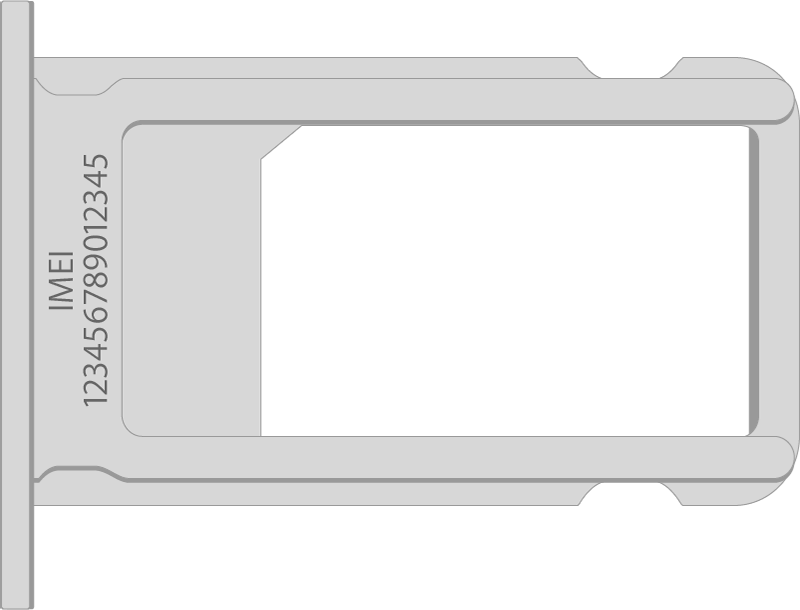
در آیفون 7، آیفون 7 پلاس، آیفون 6 اس و آیفون 6 اس پلاس کد IMEI دستگاه بر روی زائده مربوط به اتصال سیم کارت آنها ضمیمه شده است. به منظور یافتن شماره سریال دستگاه ملزم به روشن کردن آن و مراجعه به بخش تنظیمات خواهید بود.
اما در آیفون 6، آیفون 6 پلاس، آیفون 5 اس، آیفون 5 سی، آیفون اس ای و آیفون 5 اپل کد IMEI دستگاه در پنل پشتی آن مانند آنچه که در تصویر زیر مشاهده میکنید ضمیمه شده است. در این محصولات هم برای بررسی شماره سریال دستگاه باید به منظور تنظیمات آن مراجعه کنید.
بیشتر بخوانید: تعمیر گوشی آیفون با گارانتی
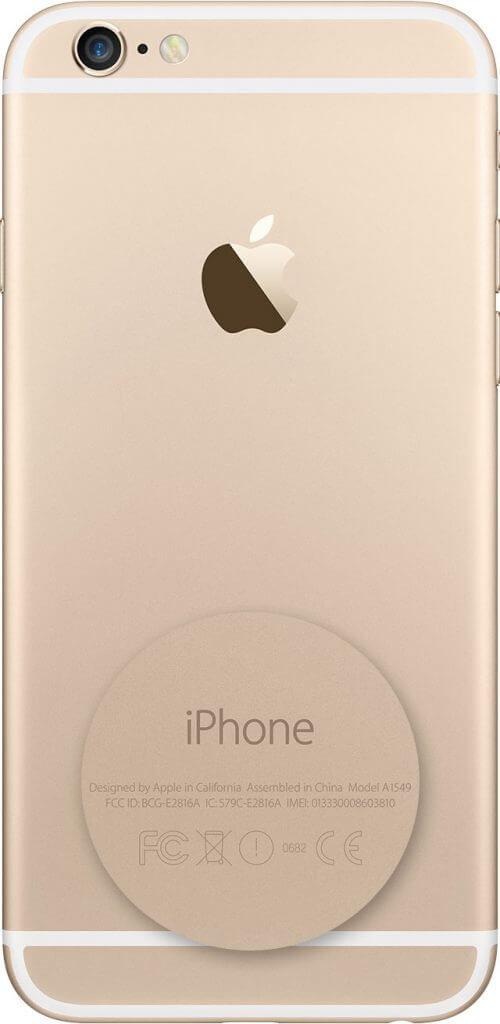
اما در آیفون 3 جی، آیفون 3 جی اس، آیفون 4 (مدل GSM) و آیفون 4 اس اپل روند دیگری به کار گرفته شده و کاربر با مشاهده زائده سیم کارت دستگاه میتواند به شماره سریال و کد IMEI آیفون دسترسی پیدا کند. بنابراین در آیفونهای نامبرده شده به منظور مشاهده شماره سریال دستگاه نیازی به روشن کردن آن و مراجعه به منوی تنظیمات وجود ندارد.
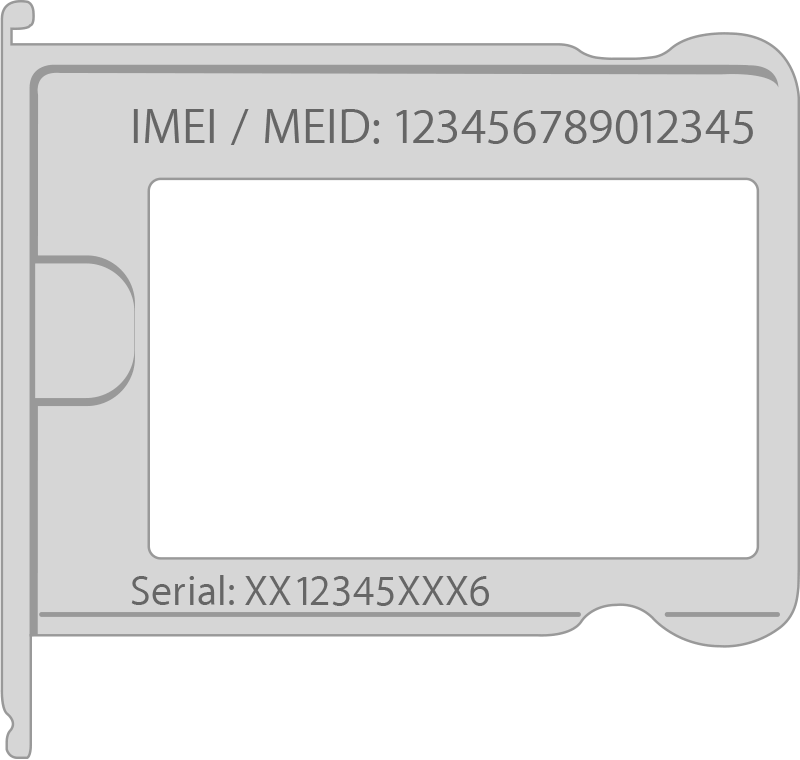
پیدا کردن شماره سریال و کد IMEI آیپد و آیپاد تاچ
شماره سریال تمام مدلهای آیپد، آیپد پرو و آیپاد تاچ در پنل پشتی آنها ضمیمه شده است. در نسخه با قابلیت پشتیبانی از سیم کارت آیپدهای اپل، کد IMEI دستگاه هم در پنل پشتی آن ضمیمه شده است.

پیدا کردن شماره سریال و کد IMEI آیفون و آیپد با استفاده از برنامه آیتیونز
با استفاده از برنامه آیتیونز هم میتوانید نسبت به یافتن شماره سریال و کد IMEI آیفون یا آیپدتان اقدام کنید. بدین منظور مراحل زیر را طی کنید:
- ابتدا آیفون یا آیپد مد نظرتان را با استفاده از کابل رابط مناسب به کامپیوتری متصل کنید که برنامه آیتیونز در آن نصب است.
- اگر برنامه آیتیونز پس از اتصال دستگاه به کامپیوتر به صورت اتوماتیک اجرا نشد، برنامه را به طور دستی اجرا کنید.
- در برنامه آیتیونز، آیفون یا آیپد مورد نظر را انتخاب کرده و به منوی Summary مراجعه کنید.
- به منظور پیدا کردن شماره سریال و کد IMEI آیفون باید بر روی گزینه Phone Number کلیک کنید. به منظور پیدا کردن شماره سریال نسخه پشتیبانی کننده از سیم کارت آیپد اپل باید بر روی گزینه Serial Number کلیک کنید.
بیشتر بخوانید: نمایندگی اپل واچ
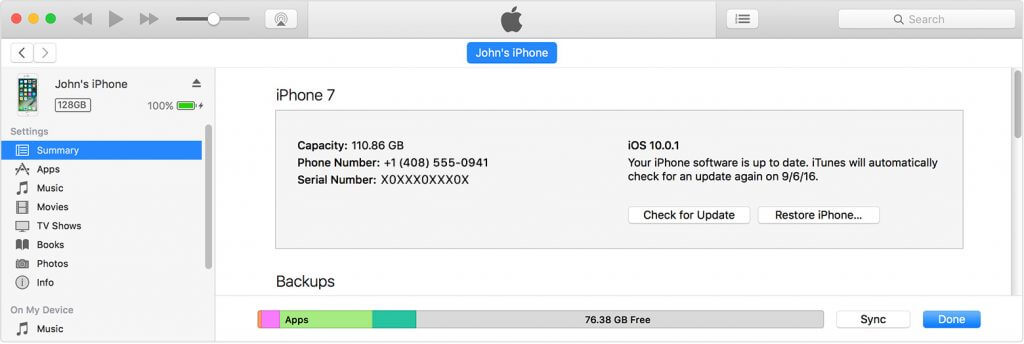
شما همچنین با استفاده از فایلهای بک آپ تهیه شده از دستگاه با استفاده از برنامه آیتیونز هم میتوانید شماره سریال و کد IMEI آیفون یا آیپدتان را مشاهده کنید. بدین منظور مراحل زیر را طی کنید:
- اگر از نسخه ویندوزی برنامه آیتیونز استفاده میکنید به منوی Edit و سپس Preferences مراجعه کنید. اگر از نسخه مک بوکی برنامه آیتیونز استفاده میکنید وارد بخش iTunes و Preferences شوید.
- بر روی تب Devices کلیک کنید.
- نشانگر موس را بر روی فایل بک آپ تهیه شده از آیفون یا آیپدتان قرار دهید. چند ثانیه صبر کنید تا جزئیات مربوط به فایل بک آپ نمایش داده شود. بدین صورت میتوانید شماره سریال و کد IMEI آیفون یا آیپد خود را بیابید.
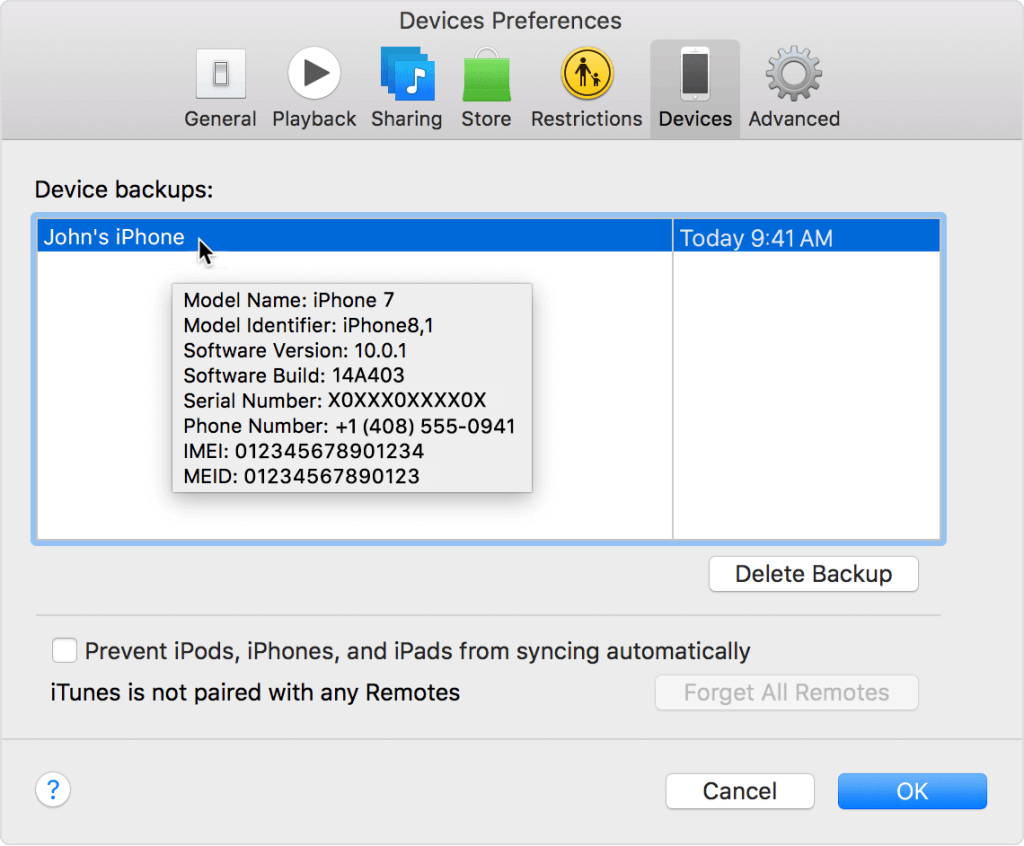
پیدا کردن شماره سریال و کد IMEI آیفون و آیپد با استفاده از جعبه دستگاه
شماره سریال و کد IMEI آیفون و آیپدهای اپل بر روی جعبه آنها هم ضمیمه شده است. اگر جعبه آیفون یا آیپد خود را دارید به دنبال بارکد سفید رنگ آن باشید. در این بارکد مشخصاتی همچون شماره سریال و کد IMEI آیفون و آیپدتان ضمیمه شده است.
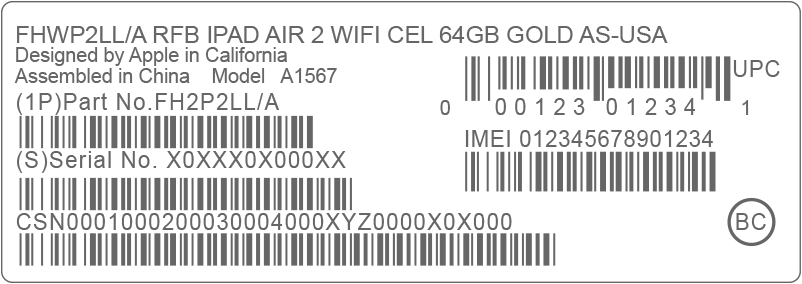
بیشتر بخوانید: بهترین گارانتی Apple در تهران
جمعبندی
همانطور که مشاهده کردید در این مقاله به آموزش نحوه پیدا کردن شماره سریال و کد IMEI آیفون و آیپدهای اپل پرداختیم. روش پیدا کردن شماره سریال و کد IMEI آیپد و آیپاد تاچ اپل یکسان است و در جریان مقاله به آن اشاره داشتیم. چنانچه در رابطه با هر یک از بخشها و موارد شرح داده شده نیاز به توضیحات بیشتری داشتید، میتوانید از طریق شمارههای موجود با کارشناسان موبایل کمک تماس حاصل کرده و از آنها راهنمایی دقیقتری بخواهید.
بیشتر بخوانید:
























سلام.هروقت تبلت به حالت بازگشت به تنظیمات کارخانه میکنم شماره سریال (IMEI) پاک میشه علت چیست